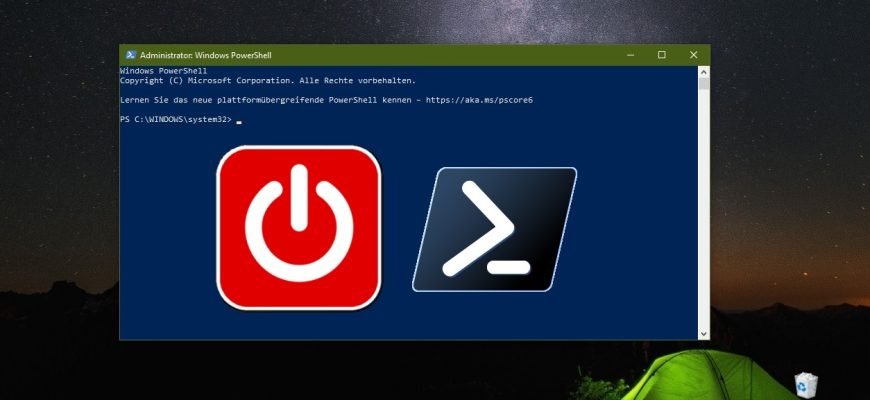Das Windows-Betriebssystem bietet viele verschiedene Möglichkeiten, den Computer herunterzufahren oder neu zu starten. Sie können Ihren Computer beispielsweise über das Startmenü, das WinX-Menü, die Befehlszeile, das Ausführen-Fenster, das Windows-Fenster „Herunterfahren“ durch Drücken der Tastenkombination Alt + F4 oder durch Erstellen einer speziellen Verknüpfung usw. herunterfahren oder neu starten.
Führen Sie zum Herunterfahren des Computers Windows PowerShell als Administrator aus und führen Sie den folgenden Befehl aus:
Stop-Computer
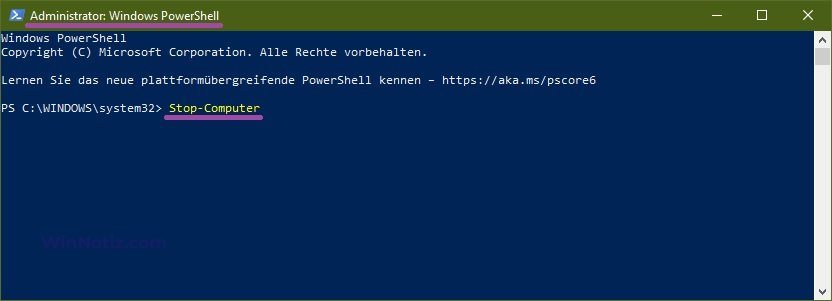
Um den Computer neu zu starten, führen Sie Windows PowerShell als Administrator und den Befehl aus:
Restart-Computer
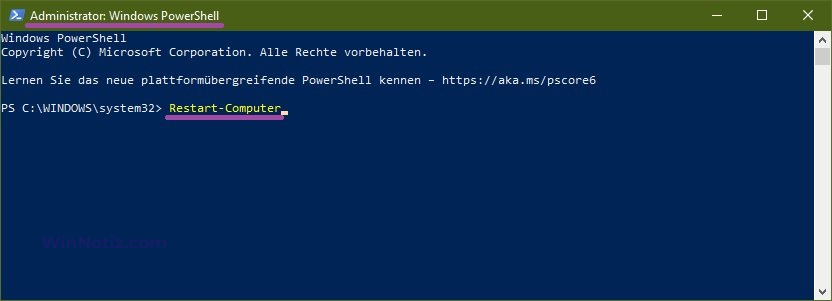
Alternativ kann die Methode Win32Shutdown aus der WMI-Klasse Win32_OperatingSystem zum Herunterfahren oder Neustarten verwendet werden. Als Argument können Flags aus der folgenden Liste verwendet werden:
- 0 – Log Off
- 4 – Forced Log Off
- 1 – Shutdown
- 5 – Forced Shutdown
- 2 – Reboot
- 6 – Forced Reboot
- 8 – Power Off
- 12 – Forced Power Off
Schauen wir uns einige Beispiele für Befehle an. Um den Computer auszuschalten, führen Sie den Befehl aus:
(Get-WmiObject Win32_OperatingSystem -EnableAllPrivileges).Win32Shutdown(1)
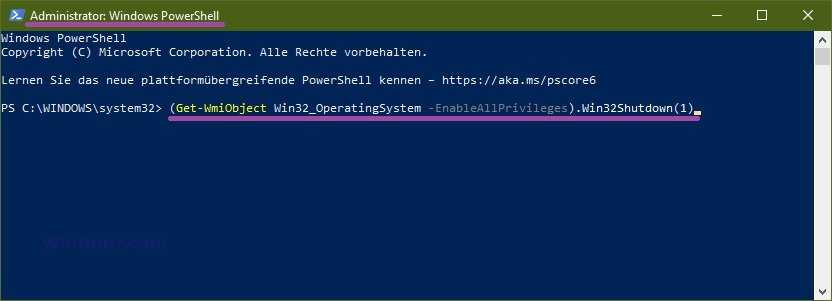
Um den Computer neu zu starten, führen Sie den Befehl
(Get-WmiObject Win32_OperatingSystem -EnableAllPrivileges).Win32Shutdown(2)
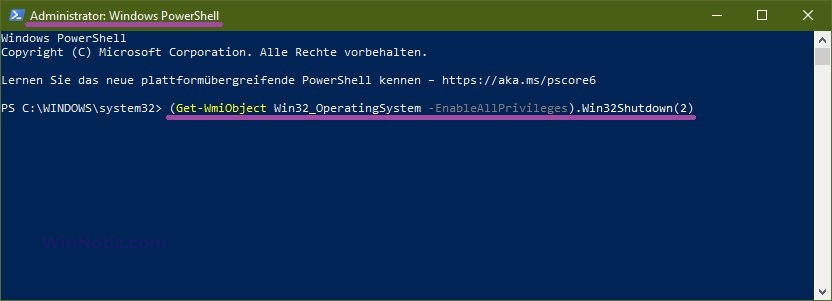
Um sich abzumelden, führen Sie den Befehl aus:
(Get-WmiObject Win32_OperatingSystem -EnableAllPrivileges).Win32Shutdown(0)
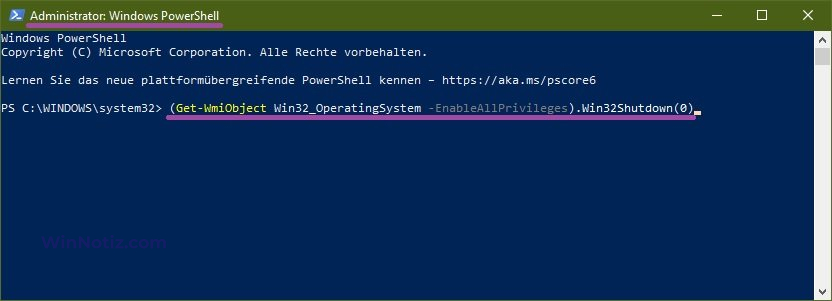
Nebenbei bemerkt, gibt es verschiedene Befehle zum Herunterfahren und Neustarten des Computers über die Windows PowerShell-Konsole.
Der folgende Befehl kann verwendet werden, um zwei entfernte Computer gleichzeitig herunterzufahren:
Stop-Computer -ComputerName „Server01“, „Server02“
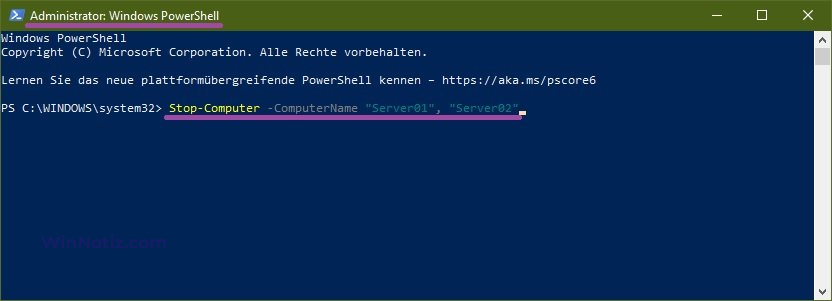
Der folgende Befehl veranschaulicht, wie zwei Remotecomputer mit den Namen Server01 und Server02 sowie ein lokaler Computer mit der Bezeichnung localhost neu gestartet werden.
Restart-Computer -ComputerName „Server01“, „Server02“, „localhost“
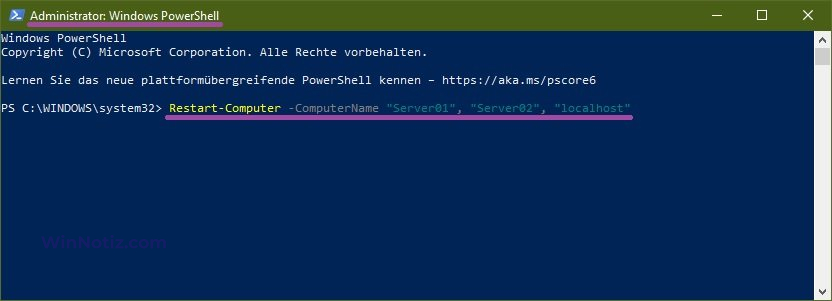
Mit dem folgenden Befehl können Sie die Verzögerungszeit (in Sekunden) vor dem Ausschalten des Computers einstellen.
Start-Sleep -Seconds 60; Stop-Computer
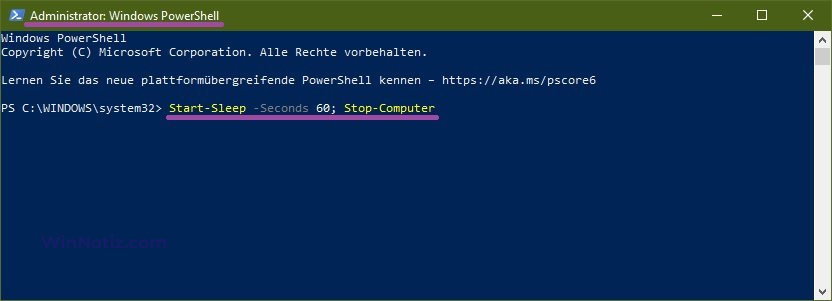
Mit dem folgenden Befehl wird die Zeit (in Sekunden) bis zum Neustart des Computers festgelegt.
Start-Sleep -Seconds 60; Restart-Computer
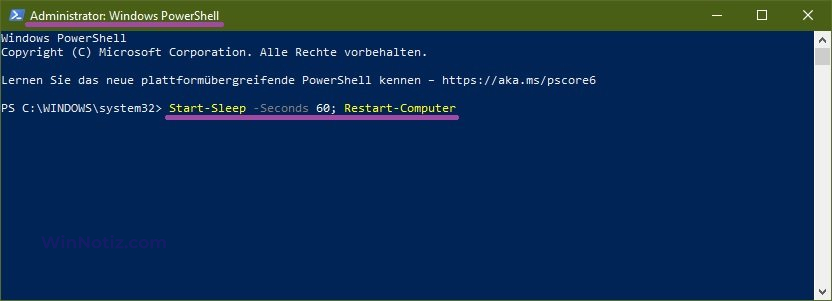
Weitere Hilfe zum Cmdlet „Restart-Computer“ finden Sie auf der Microsoft-Website unter diesem ➯ Link, und Hilfe zum Cmdlet „Stop-Computer“ finden Sie ➯ hier. Das war’s für den Moment.